用PS设计扁平风景农场日出插画发布时间:暂无
1.打开软件PS,将绘制好的草图图层打开。
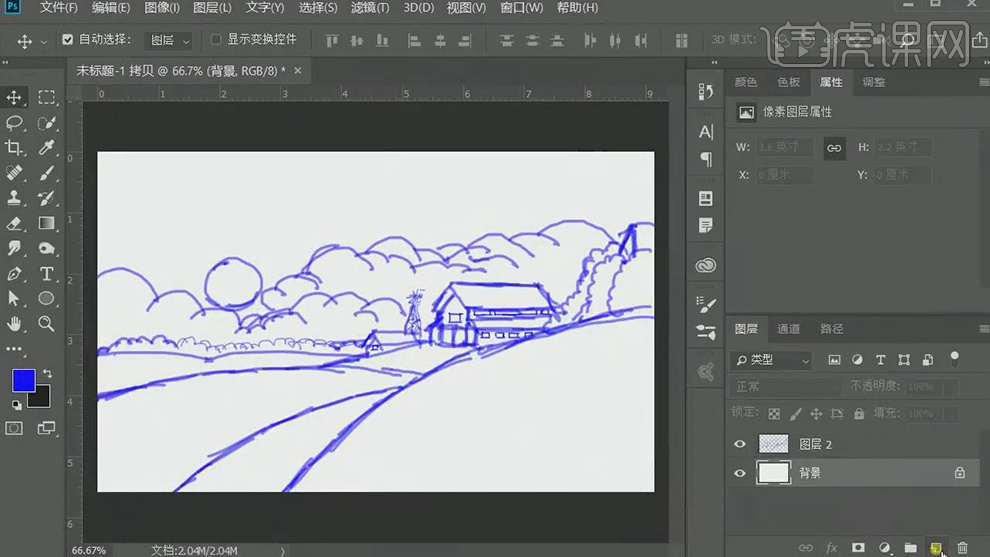
2.在新建图层使用【钢笔工具】绘制房子的形状在填充上棕色,使用【直接选择工具】对锚点的位置进行调整。
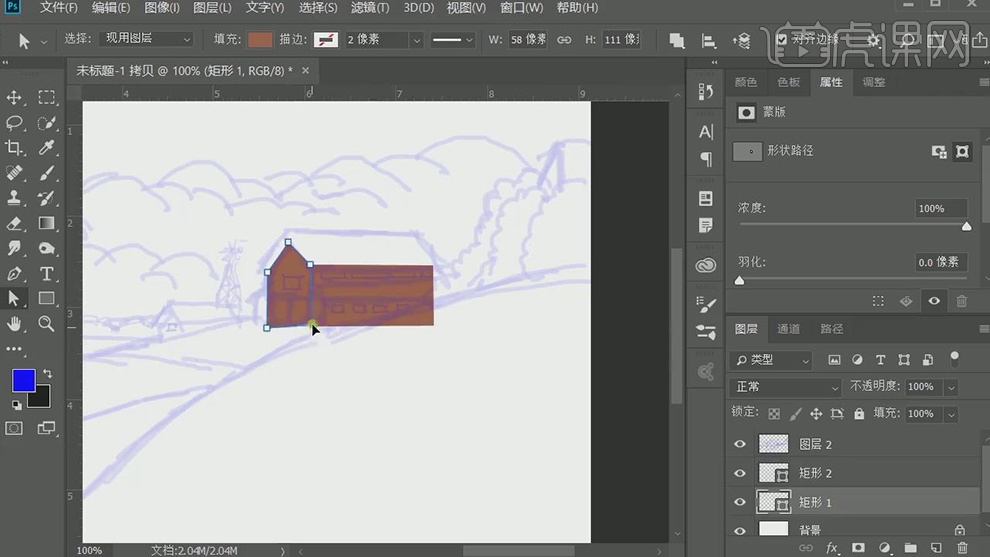
3.在分别新建图层使用【矩形工具】绘制房顶的形状,填充上颜色,在按【Ctrl】键选择锚点对位置进行调整。

4.在分别新建图层使用【矩形工具】在绘制旁边的房子的形状填充上颜色,在对锚点的位置进行调整。
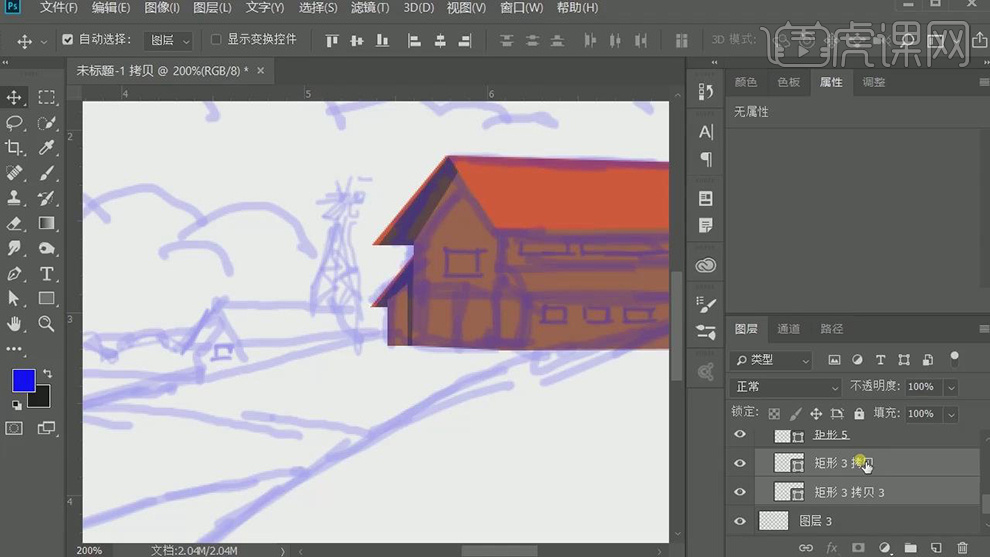
5.在使用【矩形工具】填充棕色,添加上白色的描边,在绘制出窗户,调整到不同的位置。
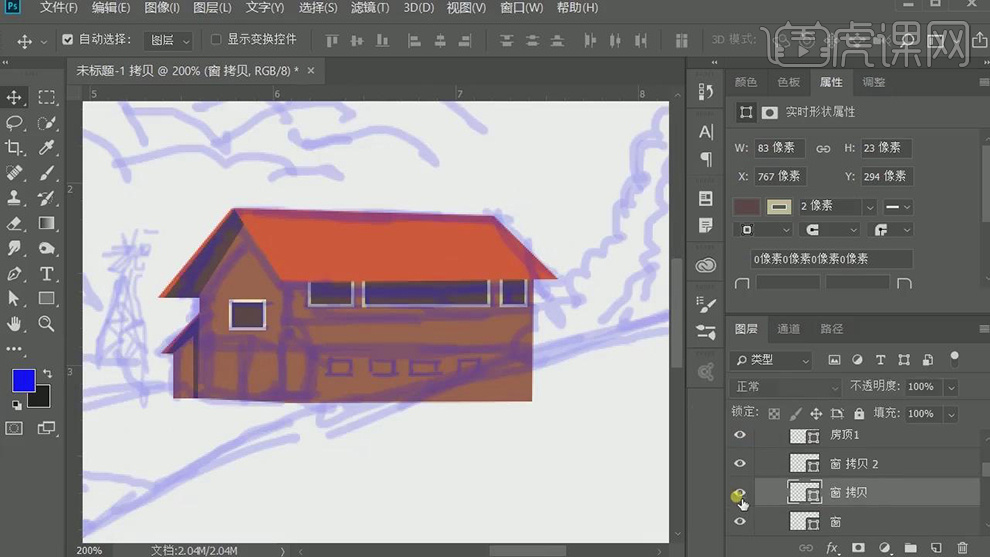
6.在使用【矩形工具】绘制出下面的窗户和顶,在绘制出门的形状。
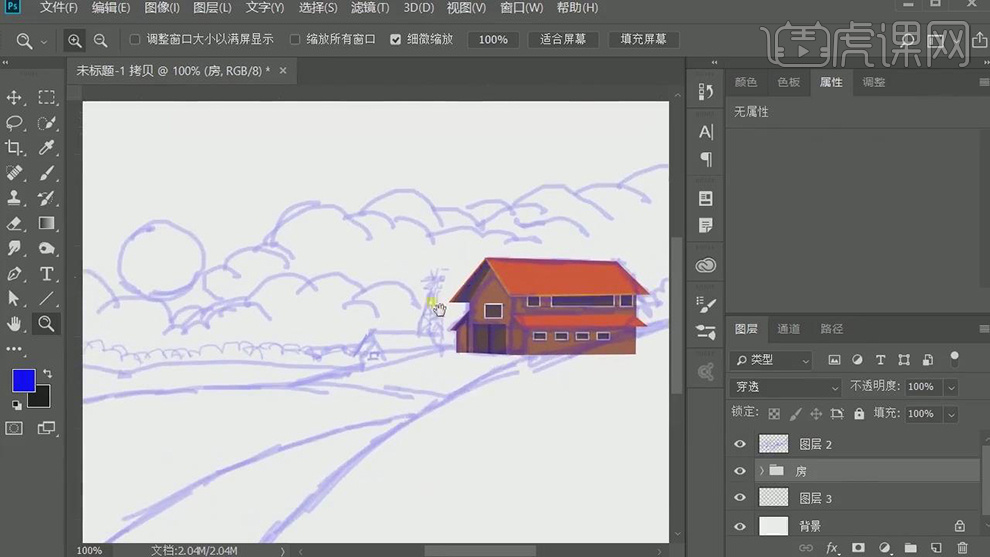
7.在将所有的房子的图层【Ctrl+G】编组,在【Ctrl+J】复制一组在将窗户和门的地方删除一部分,在调整大小。
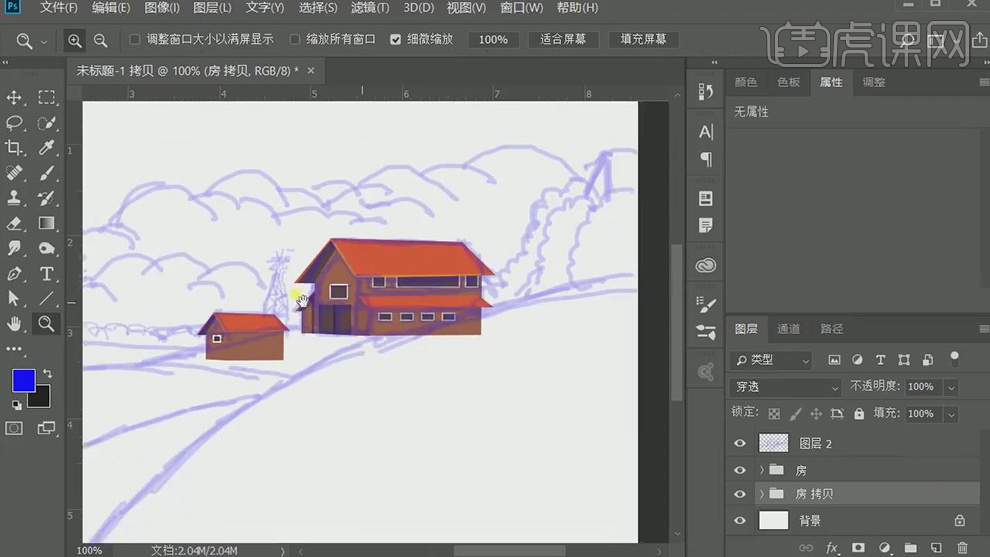
8.在分别新建图层使用【钢笔工具】绘制地面的形状填充上绿色。
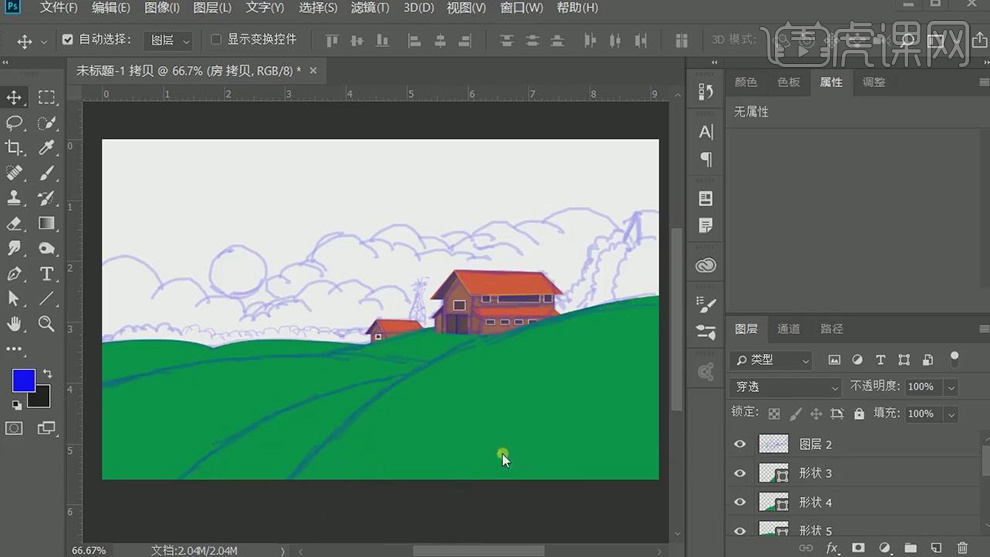
9.在分别新建图层使用【钢笔工具】绘制出后面植物的形状填充上浅绿色。
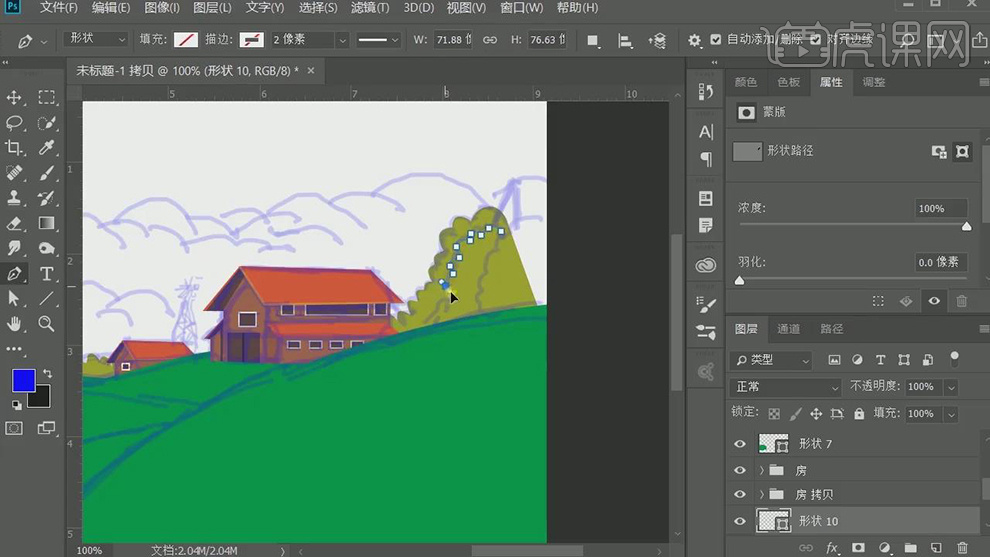
10.在新建图层填充浅蓝色作为背景,在分别新建图层使用【椭圆工具】填充白色拼出后面的形状。
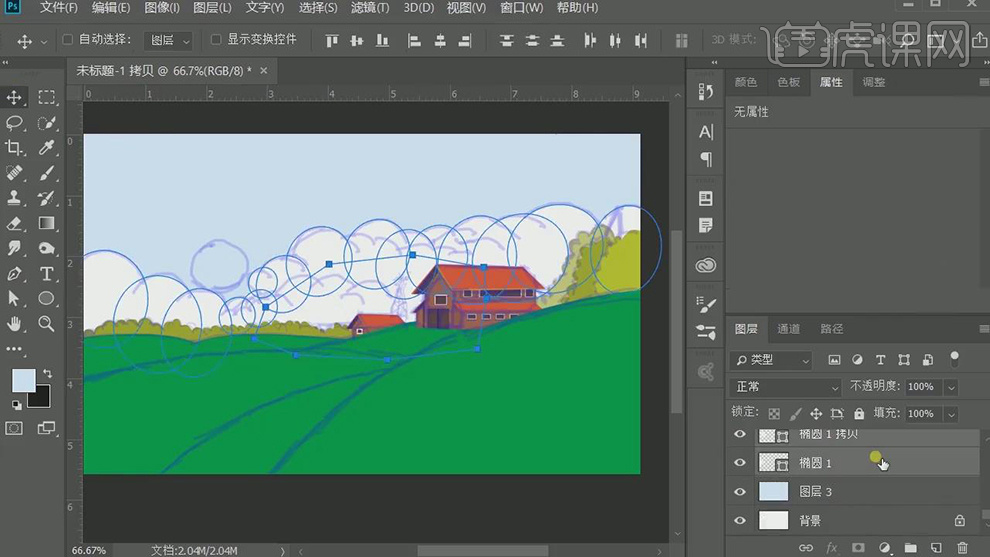
11.在给地面的形状图层的图层双击图层添加【渐变叠加】的图层样式。
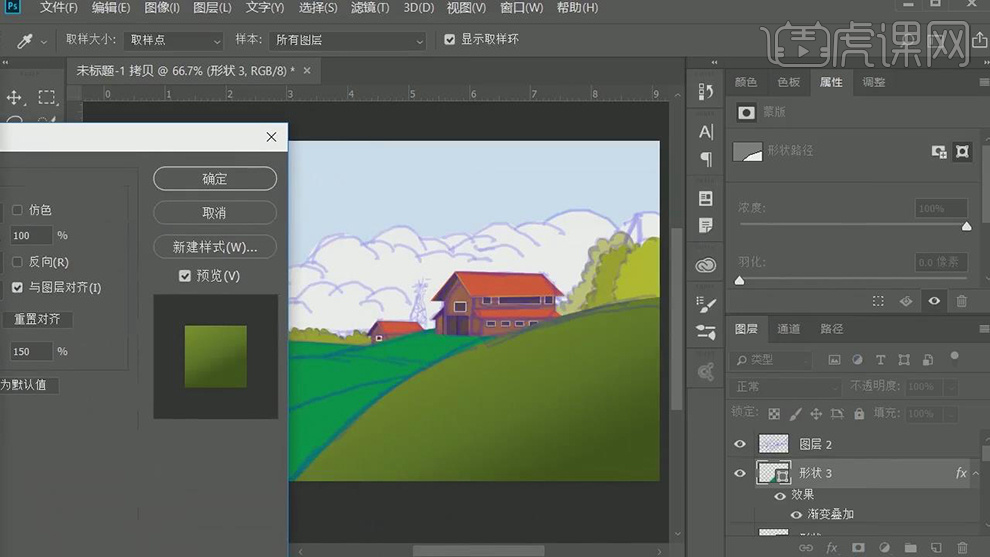
12.同理在给地面图层的每个图层上都添加上【渐变叠加】的图层样式。
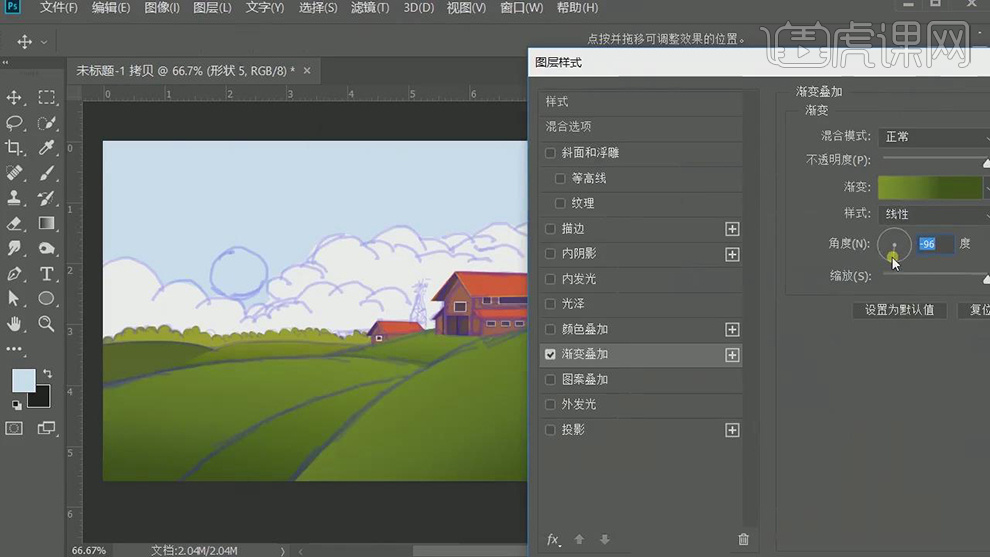
13.在新建图层作为草地图层的剪切图层使用【钢笔工具】绘制出阴影的形状填充黑色,在将【不透明度】降低。
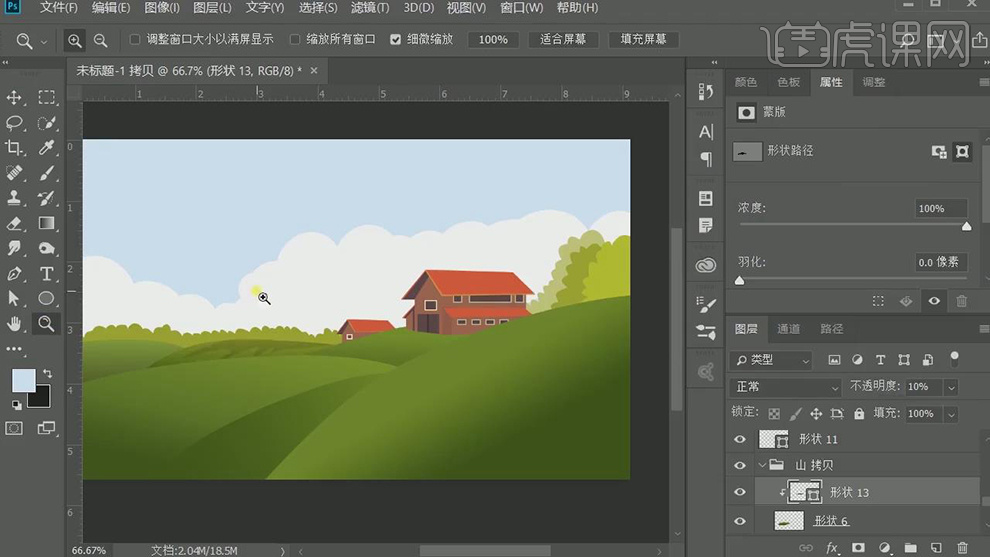
14.在给阴影图层在添加【渐变叠加】的图层样式。
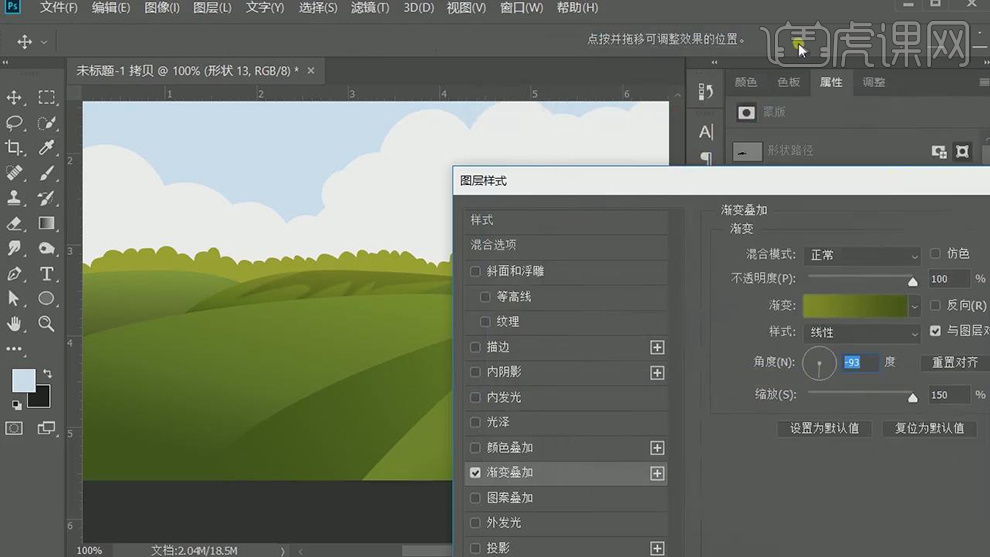
15.同理给有树的挨着的地方的地面图层上都新建剪切图层绘制阴影,在添加【渐变叠加】的效果。
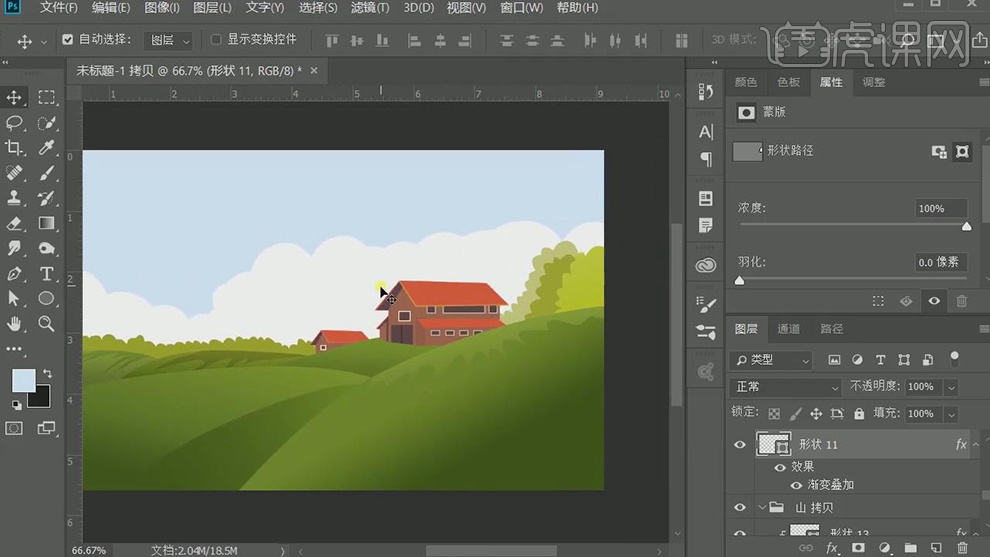
16.在分别新建图层使用【矩形工具】添加上不同深浅的红色作为烟囱。

17.在给房子的房顶图层也添加【渐变叠加】的图层样式,调整颜色为红色到深红色。
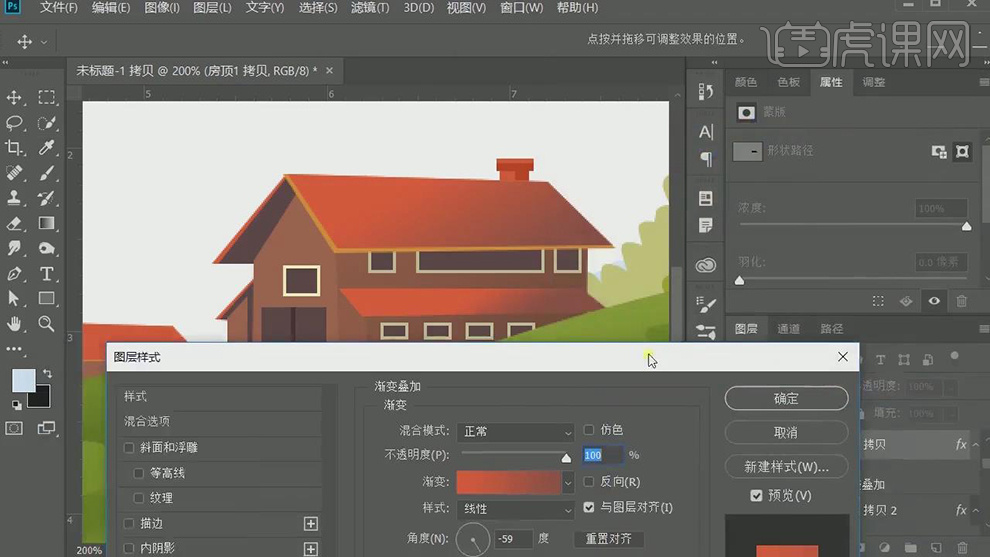
18.在分别新建图层使用【钢笔工具】在绘制小山的轮廓填充上不同的颜色。
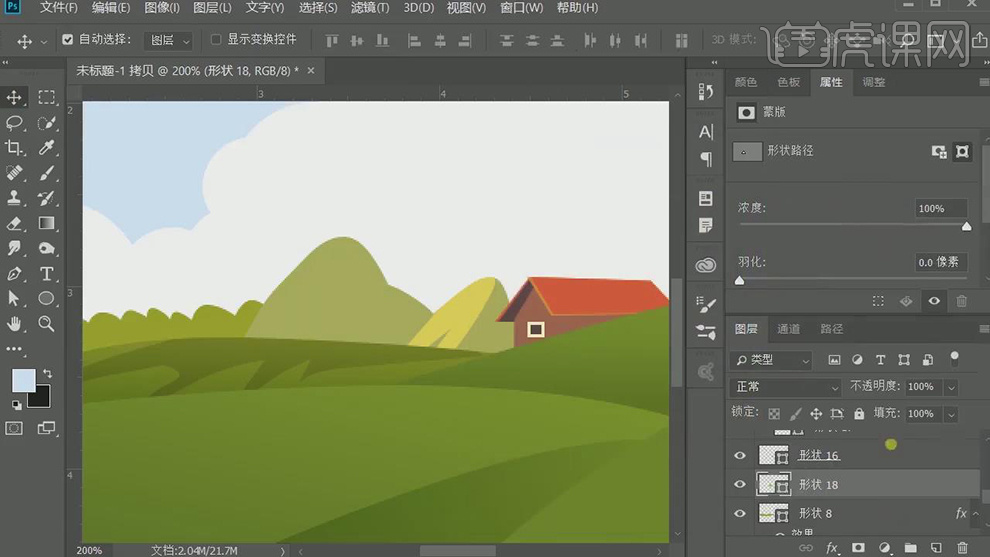
19.在给山的图层新建剪切图层使用【钢笔工具】在绘制出亮部填充浅色,在分别新建图层使用【矩形工具】绘制出围栏。

20.在复制两层栅栏图层,【Ctrl+T】选中进行旋转调整角度。
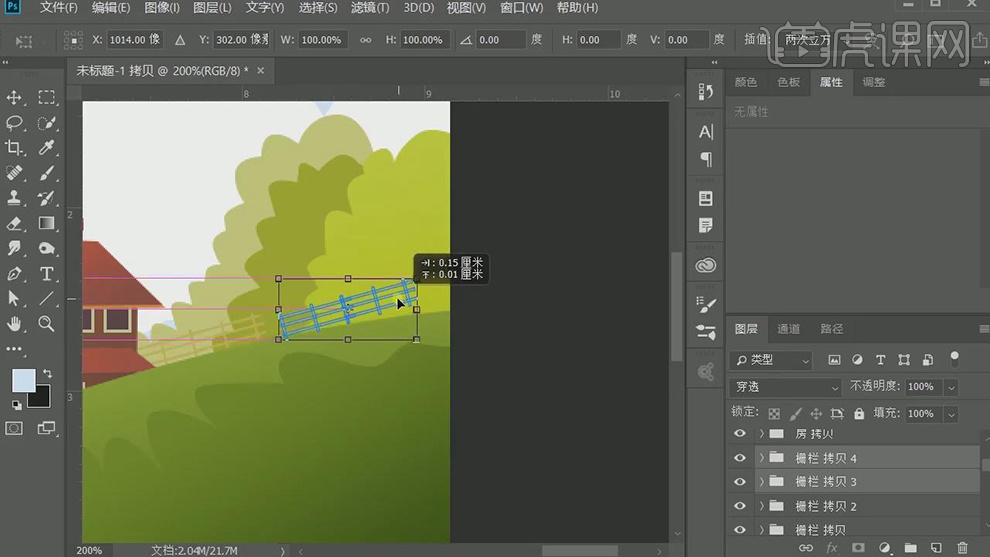
21.在新建图层使用【钢笔工具】绘制出地面上的形状填充阴影的颜色,在新建剪切图层使用【钢笔工具】在绘制出亮部。
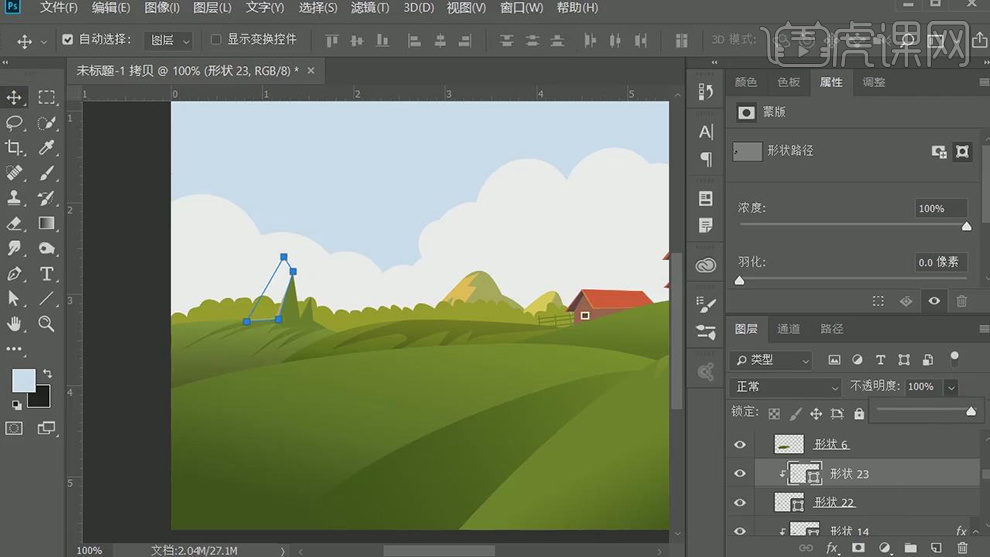
22.在给后面的白色的云彩的图层在添加【渐变叠加】的图层样式。
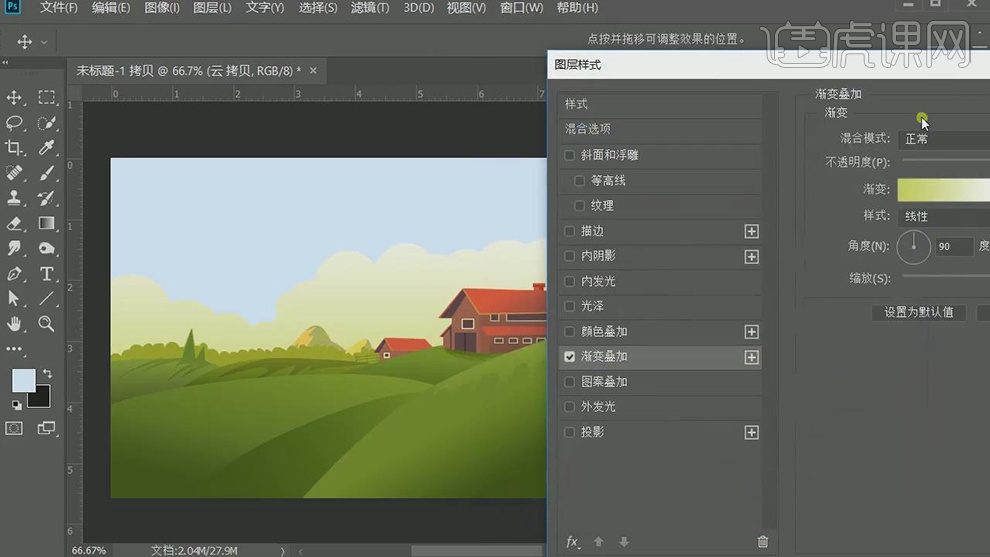
23.在将背景图层填充上渐变的颜色,在分别新建图层使用【椭圆工具】绘制不同大小的圆,调整【不透明度】。
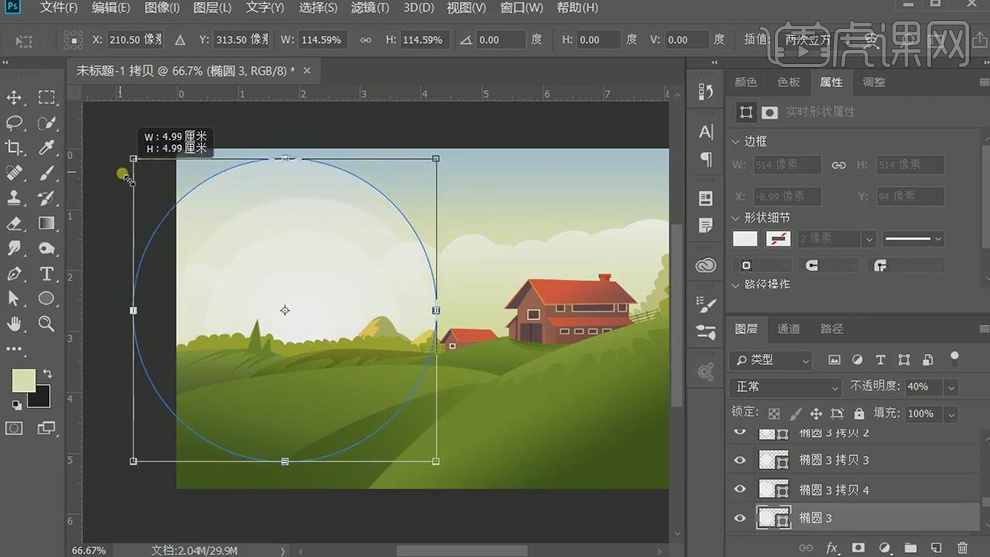
24.在新建图层使用【矩形工具】给背景上绘制出一个个的竖条。在选择【扭曲】-【极坐标】。
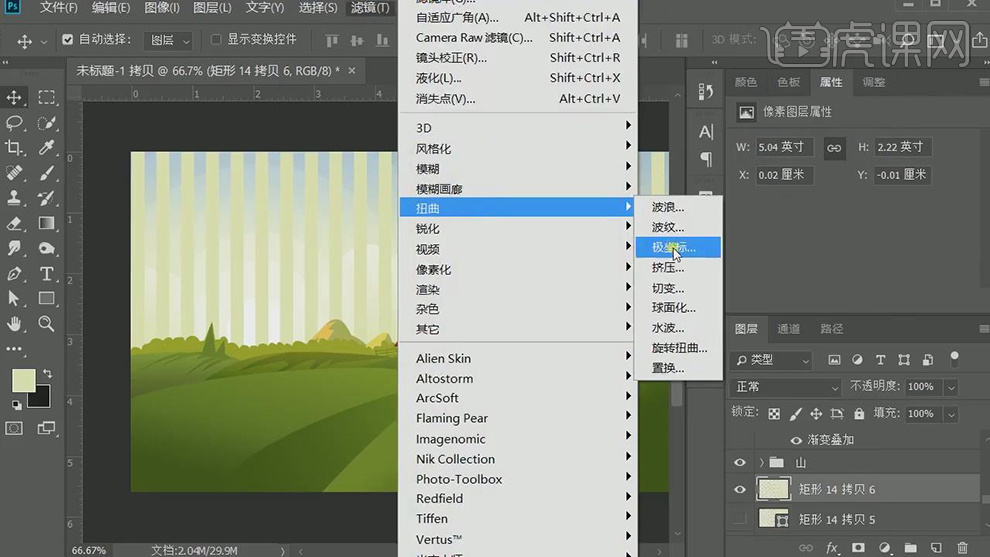
25.在选择极坐标里面的进行扭曲,在【Ctrl+T】选上右键选择【变形】。
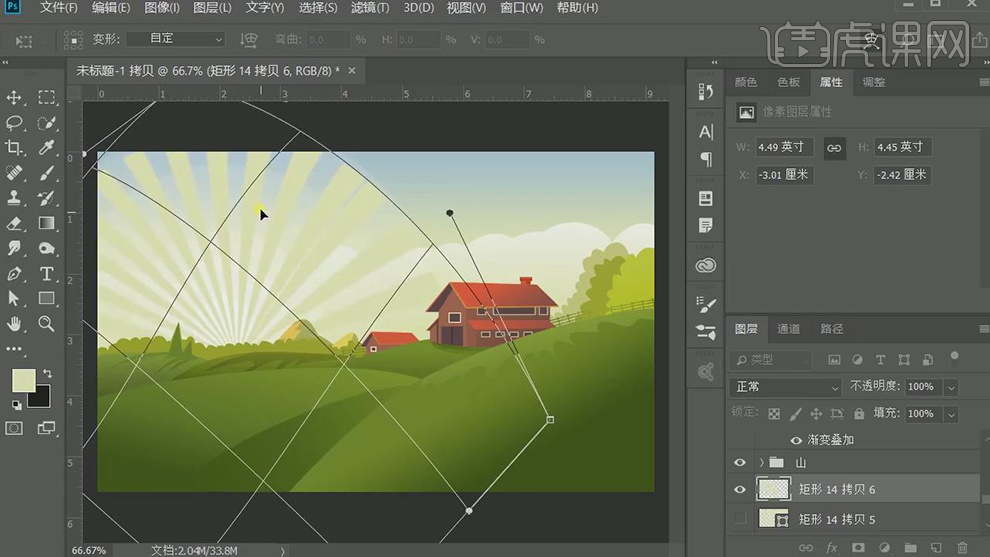
26.在对做好的放射的光线建立选区,在给图层上添加【渐变叠加】的图层样式。
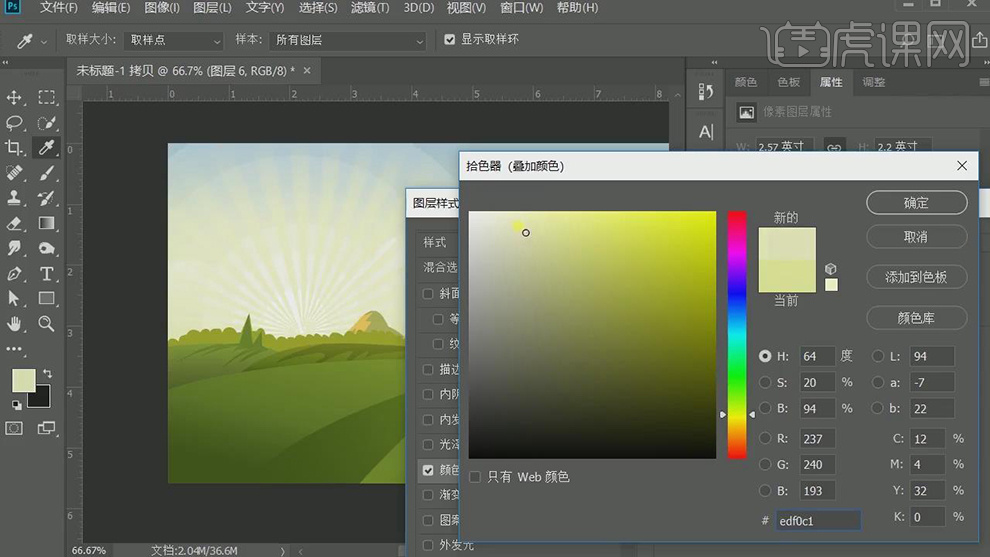
27.在新建图层使用【画笔工具】将笔刷调大给太阳上添加上光芒。

28.在给云的图层也添加上【渐变叠加】的效果,将下面的颜色设为绿色。

29.在分别新建图层使用【画笔工具】选择图案里面的鸟的形状添加进来。
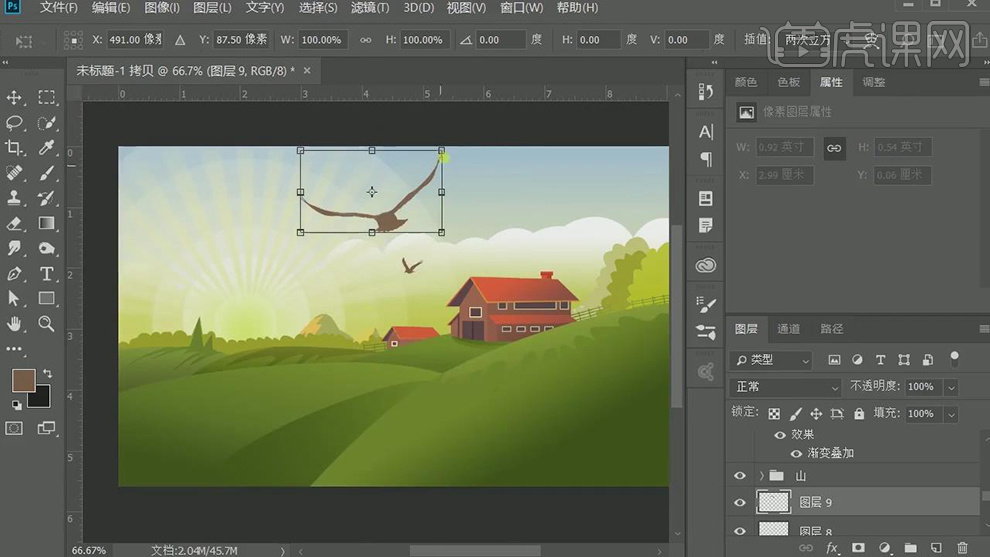
30.在对鸟图层的大小进行调整。

31.在【Ctrl+Shift+Alt+E】盖印一张图层,在添加【杂色】的效果,【数量】设为2。
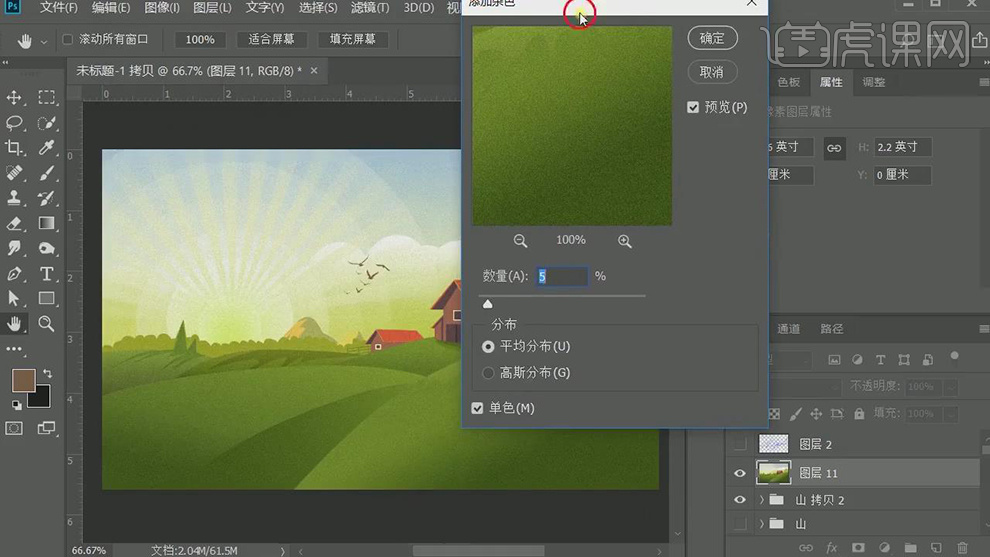
32.最终效果如图所示。




















